Lợi ích việc áp dụng chính sách tự động cho Giao diện lập trình ứng dụng
Diễn đàn - Ngày đăng : 19:55, 10/07/2019
Đôi khi, các nhà phát triển cần phải áp dụng một chính sách hoặc cùng một bộ chính sách cho một số giao diện lập trình ứng dụng. Điều đó khiến cho các nhà phát triển cảm thấy mệt mỏi và nhàm chán khi phải thực hiện cùng một hoạt động nhiều lần. Đây là nơi tính năng mới của Anypoint Platform trở nên hữu ích, tính năng có tên gọi Automated Policies - Chính sách tự động.
Chính sách tự động là gì?
Chính sách tự động giúp nhà phát triển hoặc quản trị viên nền tảng Anypoint dễ dàng áp dụng cùng một bộ chính sách cho tất cả các API của mình.
Điều này cho phép các chủ sở hữu API triển khai API một cách tự tin và biết rằng môi trường mà họ đang triển khai sẽ có các chính sách quan trọng được thi hành và do đó, họ không còn phải chèn chính sách vào API một cách thủ công.
Chính sách tự động chỉ khả dụng cho API Mule 4 sử dụng Nền tảng Mulesoft Anypoint.
Chính sách tự động hỗ trợ tất cả các mục tiêu triển khai thời gian chạy như CloudHub, Runtime Cloth và Hybrid.
Bước 1: Khởi tạo giao diện lập trình ứng dụng
Trong Design Center (Trung tâm thiết kế) trong Nền tảng Anypoint, tạo tệp RAML đơn giản có thể được kiểm tra bằng cách áp dụng Chính sách tự động.
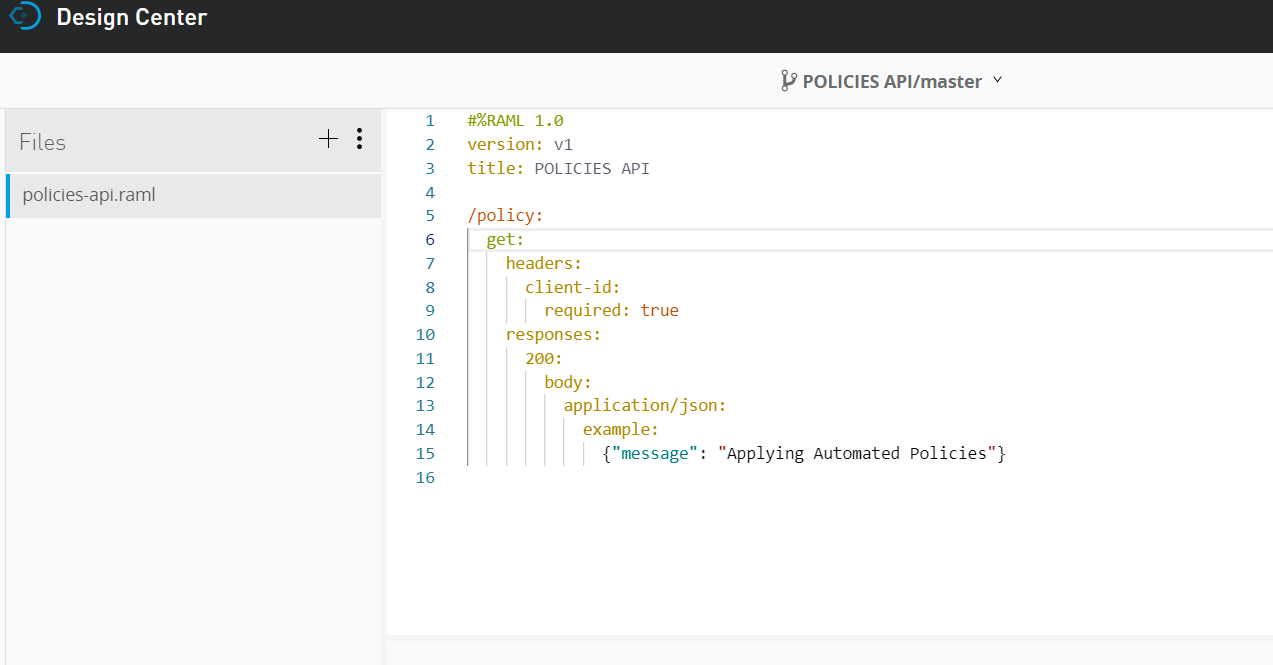
Bước 2: Xuất bản lên Exchange
Khi API được tạo và kiểm tra bằng dịch vụ Mocking, hãy xuất bản API lên Exchange.
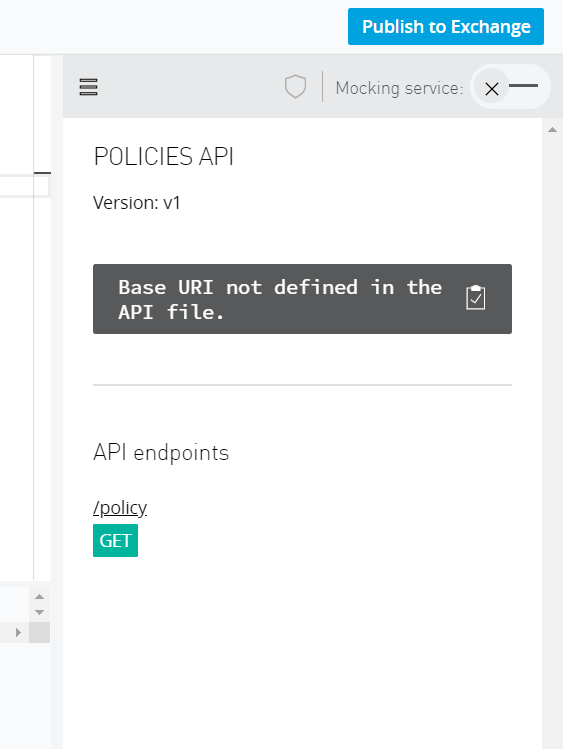
Bước 3: Quản lý API trong API Manager (Trình quản lý API)
Khi API được xuất bản thành công vào Exchange, hãy chuyển đến Trình quản lý API để quản lý API. API được tạo sẽ được gọi và xử lý thành công trong đó.
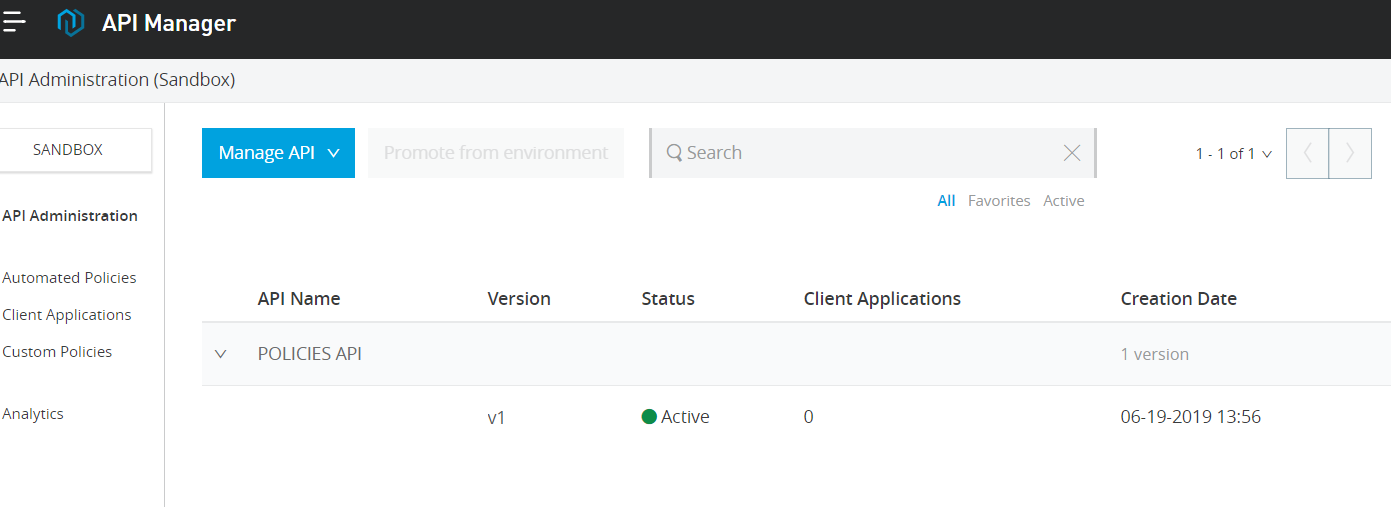
Bước 4: Cấu hình chính sách tự động
Trong Trình quản lý API, trên bảng điều khiển bên trái, là phần Automated Policies (Chính sách tự động). Nhấp vào nó để áp dụng các chính sách khác nhau cho API của bạn, điều đó sẽ làm giảm khối lượng công việc áp dụng mỗi lần.
Trong trường hợp này, chuyên gia đang áp dụng Client Id Enforcement (Danh sách thực thi ID khách hàng) và IP Blacklisting (Danh sách đen IP), nhưng bạn có thể áp dụng bất kỳ số chính sách nào từ các chính sách khác nhau được cung cấp.
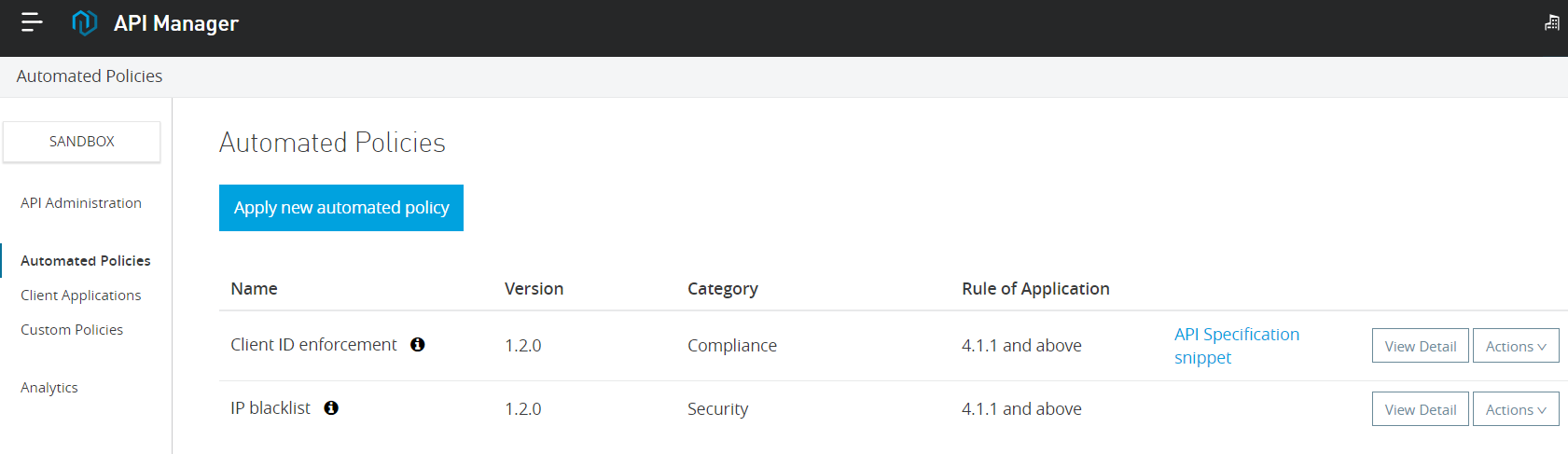
Khi định cấu hình chính sách tự động, ở cuối trang cấu hình chính sách, có một quy tắc. Quy tắc này ra lệnh rằng tập hợp các thời gian chạy sẽ bị ảnh hưởng bởi chính sách:
- Áp dụng cho tất cả các thời gian chạy được hỗ trợ (4.1.1 trở lên). Tất cả các proxy API dựa trên Mule 4.1.1 trở lên sẽ bị ảnh hưởng chính sách.
- Áp dụng cho một bộ thời gian chạy cụ thể. Bạn có thể định cấu hình một loạt các phiên bản thời gian chạy để kế thừa chính sách tự động. Ví dụ: nếu đầu vào From là 4.1.2 và giá trị To là 4.1.4, chính sách tự động sẽ được áp dụng cho tất cả các API được triển khai trong phạm vi này. Một API được triển khai trên 4.1.5 sẽ không bị ảnh hưởng bởi chính sách này.
Bước 5: Triển khai API lên CloudHub
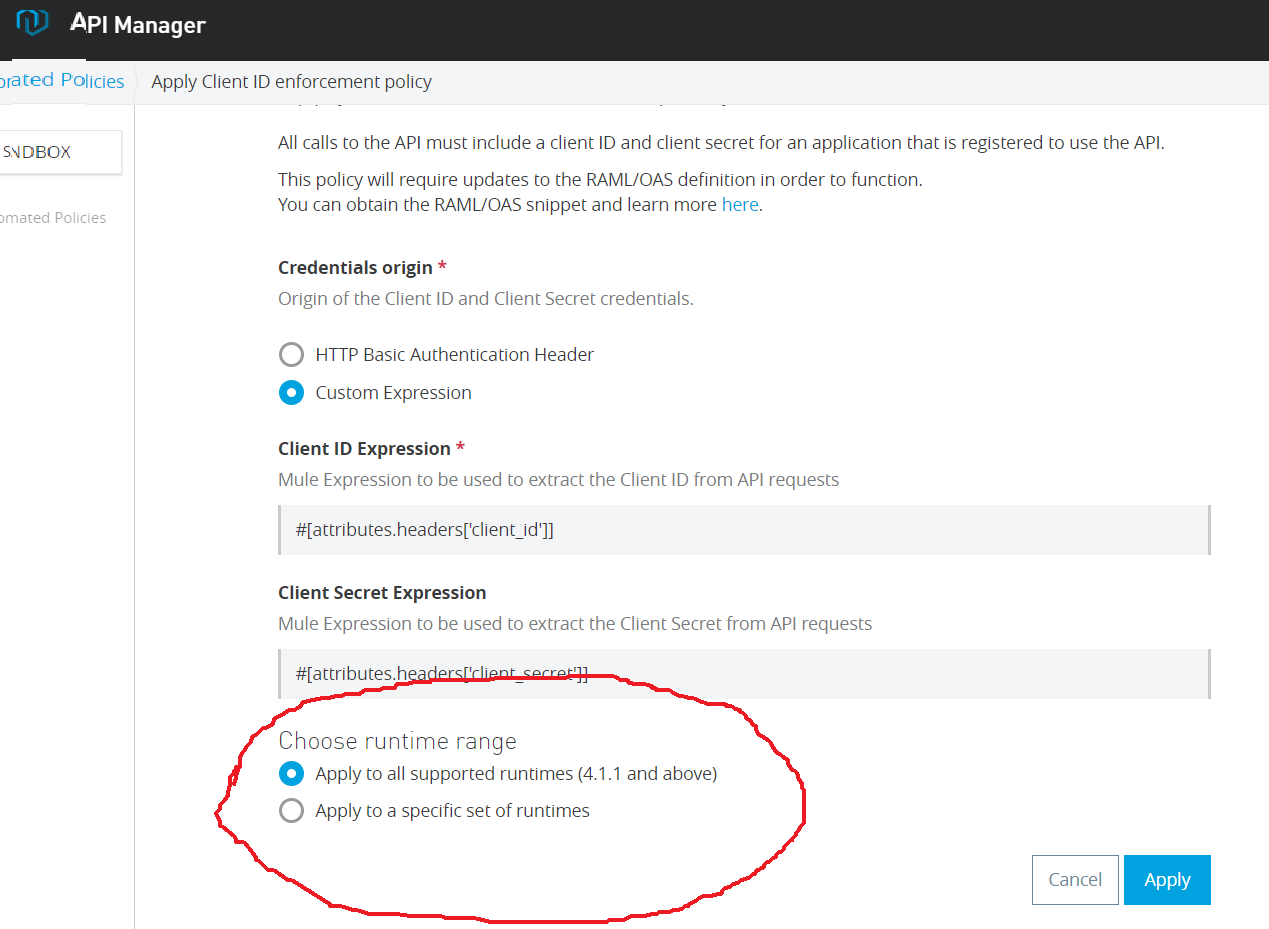
Trng Anypoint Studio, nhập API mới được tạo từ Exchange và triển khai nó lên CloudHub.
Ở đây, chuyên gia đã sử dụng khái niệm API AUTODISCOVERY. Bạn cũng có thể sử dụng nó bằng cách tham khảo hướng dẫn dưới đây: Using API Autodiscovery in Anypoint Platform
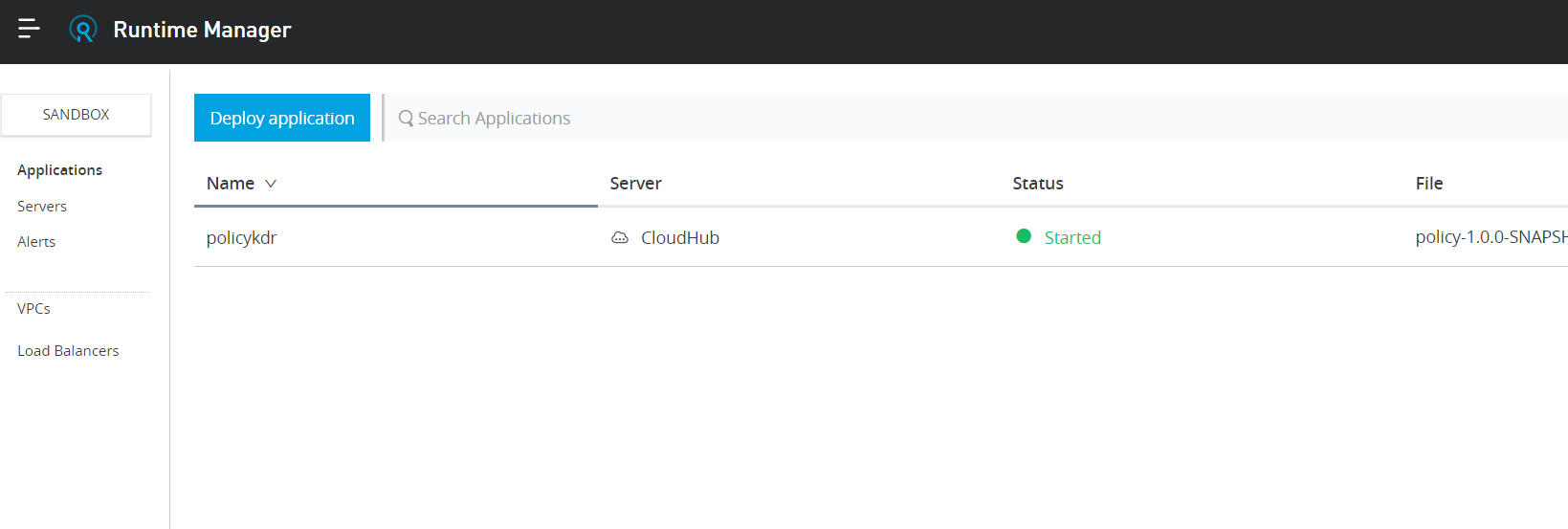
Bước 6: Xem lại các chính sách tự động
Khi API được triển khai và hoạt động, bạn cần đến Trình quản lý API để xem các chính sách đã được áp dụng cho API không chưa.
Trong Trình quản lý API, hãy đi tới phần chính sách và bạn có thể thấy những chính sách được áp dụng. Và nếu bạn muốn, bạn có thể thêm nhiều chính sách cho API bằng cách nhấp vào nút Apply new policy (Áp dụng chính sách mới).
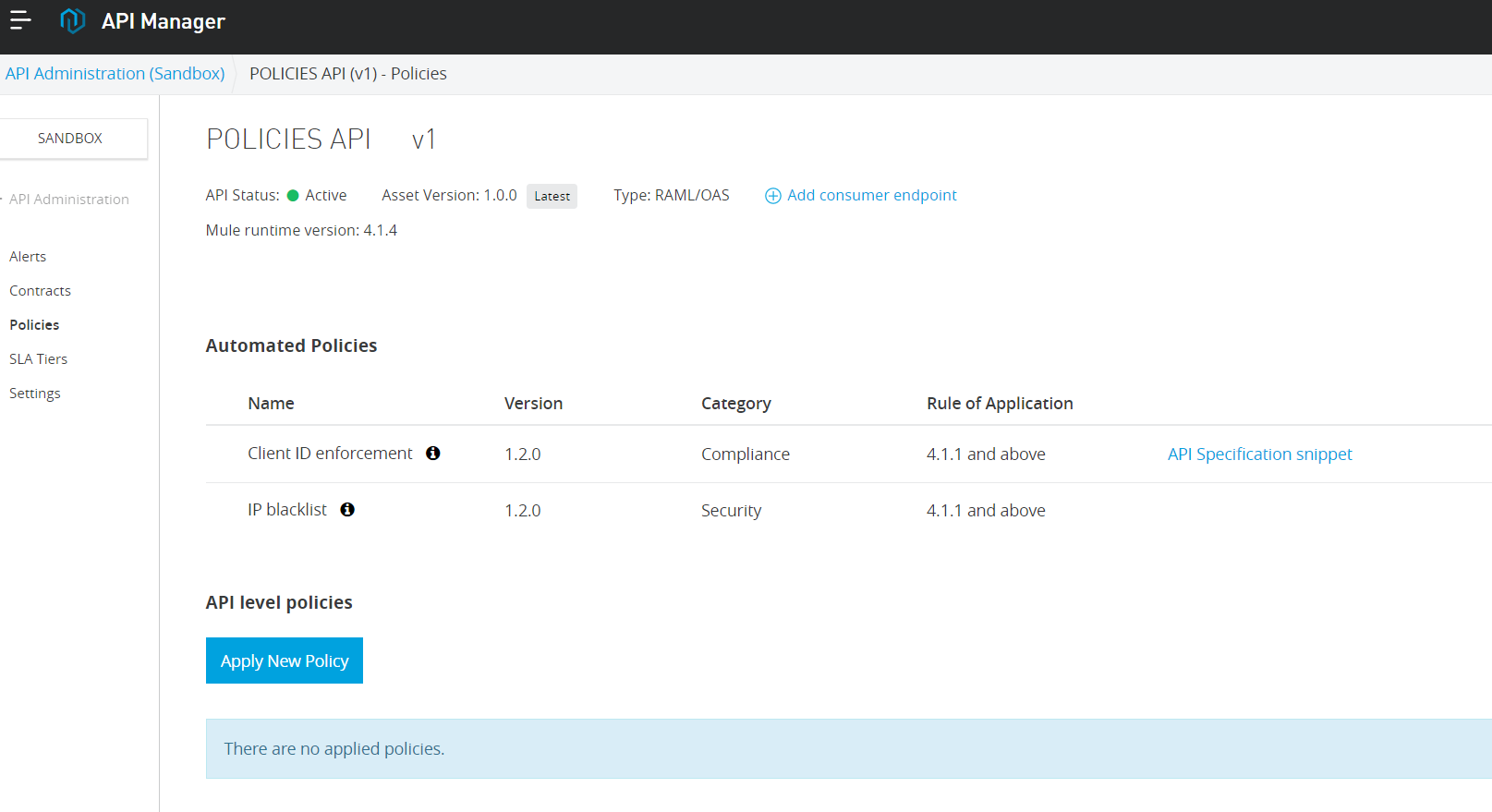
Kết luận
Tùy chọn Chính sách tự động sẽ tiết kiệm thời gian cho các nhà phát triển. Trong bài viết này, vì chỉ sử dụng một API duy nhất nên bạn không thể tính được lượng thời gian tiết kiệm được. Tuy nhiên nếu bạn xử lý từ 20 đến 30 API và tất cả chúng cần được áp dụng và định cấu hình với cùng một chính sách thì bạn sẽ cảm nhận được hiệu quả của chính sách này. Do đó, đây là một tùy chọn đơn giản hóa công việc cho các nhà phát triển được các chuyên gia khuyến nghị và đánh giá cao.
